Stampa in PDF in Windows 10 senza utilizzare strumenti di terze parti
Oggi il PDF (Portable Document Format) è un formato onnipresente per la distribuzione di documenti elettronici che dovrebbero essere accurati nel layout, stampabili e non devono essere modificati. È lo standard di fatto, ma Windows non ha avuto il supporto integrato per la creazione di PDF per molto tempo. Questo cambia in Windows 10, che offre la possibilità di creare PDF pronti all'uso.
Annuncio
Nelle versioni di Windows precedenti a Windows 10, è possibile ottenere questa funzionalità installando una stampante virtuale PDF gratuita come CutePDF o doPDF. Poiché PDF è anche un linguaggio di descrizione della pagina, puoi semplicemente stampare su questa stampante PDF virtuale per salvare tutto ciò che è stampabile come documento PDF. Una stampante PDF era visibile all'utente come una normale stampante nella cartella di sistema Stampanti.
Microsoft Office disponeva delle funzionalità di "salva in PDF" e "stampa su PDF" in precedenza e ora anche Windows 10 lo ottiene. Puoi creare file PDF fuori dagli schemi. Lo fai come segue:
- Esegui qualsiasi app in grado di stampare documenti. Ad esempio, puoi usare Blocco note.

- Digita del testo nel Blocco note e scegli File -> Stampa.
 Se vuoi omettere la stampa dell'intestazione o del piè di pagina, seleziona prima "Imposta pagina" dal menu File dell'applicazione e scegli cosa verrà stampato. Per stampare solo il contenuto selezionato (ad esempio in un browser web), trascinare per selezionare il contenuto con il mouse e quindi scegliere il menu File -> Stampa.
Se vuoi omettere la stampa dell'intestazione o del piè di pagina, seleziona prima "Imposta pagina" dal menu File dell'applicazione e scegli cosa verrà stampato. Per stampare solo il contenuto selezionato (ad esempio in un browser web), trascinare per selezionare il contenuto con il mouse e quindi scegliere il menu File -> Stampa. - Nella finestra di dialogo Stampa, seleziona la stampante "Microsoft Print to PDF".

- Quindi, specifica la posizione del file PDF:

Hai fatto. Dopo aver fatto clic sul pulsante Salva, verrà creato il file PDF. Per impostazione predefinita, può essere aperto con Microsoft Edge se non sono installati altri lettori PDF.
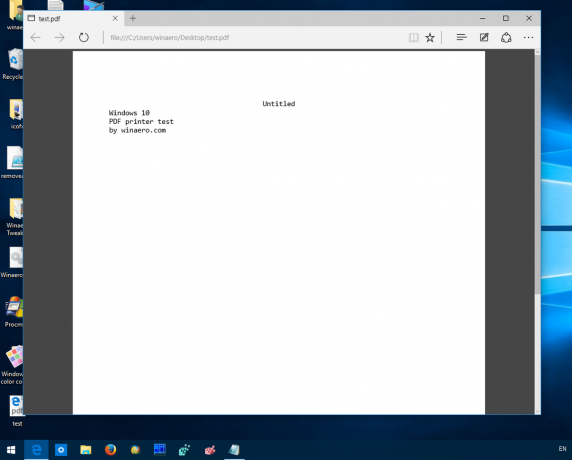 La stampa su PDF è una funzionalità molto utile quando è necessario condividere dati in formato PDF. Questo è tutto.
La stampa su PDF è una funzionalità molto utile quando è necessario condividere dati in formato PDF. Questo è tutto.
